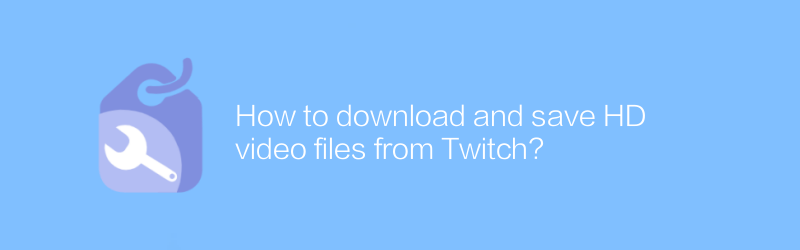
今日のオンライン環境では、ビデオの視聴と共有が一般的な現象になっています。人気のライブブロードキャストプラットフォームとして、Twitch は多くのゲーム愛好家や視聴者を魅了してきました。ただし、お気に入りの Twitch 動画をローカルにダウンロードして保存し、いつでも確認できるようにしたい場合もあります。この記事では、TwitchからHDビデオファイルをダウンロードして保存する方法を詳しく説明します。
まず、Twitch Web サイトからビデオを直接ダウンロードすることは、プラットフォームが公式のダウンロード機能を提供していないため、実行できないことを明確にする必要があります。ただし、サードパーティのツールやサービスを利用すれば、これを実現できます。一般的に使用される 2 つの方法を次に示します。
方法 1: サードパーティのダウンロード ツールを使用する
1. 適切なダウンロード ツールを選択します。「4K Video Downloader」など、Twitch ビデオのダウンロードに使用できるサードパーティ ツールが多数あります。このツールは複数の形式をサポートしており、HD ビデオをダウンロードできます。
2. ツールをダウンロードしてインストールします。4K Video Downloader の公式 Web サイト (https://www.4kdownload.com/products/product-videodownloader) にアクセスし、オペレーティング システムに応じて対応するバージョンをダウンロードします。ダウンロードが完了したら、プロンプトに従ってインストールします。
3. ビデオ リンクをコピーします。ダウンロードしたい Twitch ビデオ ページを開き、ブラウザのアドレス バーにあるビデオ リンクをコピーします。
4. リンクを貼り付けてダウンロードを開始します。4K Video Downloader を起動し、「リンクを貼り付け」ボタンをクリックして、ビデオ品質などのダウンロード設定を選択します。 「ダウンロード」ボタンをクリックしてダウンロードプロセスを開始します。
5. ダウンロードしたビデオを見つける: ダウンロードが完了すると、ビデオ ファイルは 4K Video Downloader のダウンロード マネージャー、または設定したデフォルトのダウンロード ディレクトリで見つかります。
方法 2: オンライン変換サービスを使用する
1. オンライン サービスを選択します: 一部のオンライン サービスでは、ユーザーがビデオ リンクを入力して Twitch ビデオをダウンロードできます。たとえば、「SaveFrom.net」は一般的に使用されているオンラインビデオダウンロードツールです。
2. ビデオのリンクをコピーします。同様に、最初に Twitch ビデオのリンクをコピーする必要があります。
3. オンライン サービスにアクセスします。ブラウザで SaveFrom.net (https://en.savefrom.net/) を開きます。
4. リンクを貼り付けてダウンロード: ページ上にあるテキスト ボックスにビデオ リンクを貼り付け、[ダウンロード] ボタンをクリックします。このページには、ダウンロード可能なビデオ形式と解像度のオプションが表示されます。適切な形式を選択した後、対応するダウンロード リンクをクリックしてダウンロードを開始します。
5. ビデオを検索して保存: ダウンロードされたビデオ ファイルは通常、ブラウザのデフォルトのダウンロード場所に保存されます。必要に応じて、他のフォルダーに移動できます。
上記は、TwitchからHDビデオファイルをダウンロードして保存する詳細な手順です。どの方法を選択する場合でも、著作権の問題に注意する必要があります。ビデオ コンテンツをダウンロードして使用する権利があることを確認してください。また、ネットワーク環境や個人のデバイスの違いにより、実際の運用においては予期せぬ事態が発生する可能性がありますので、データの損失を防ぐために事前にバックアップを作成することをお勧めします。
-
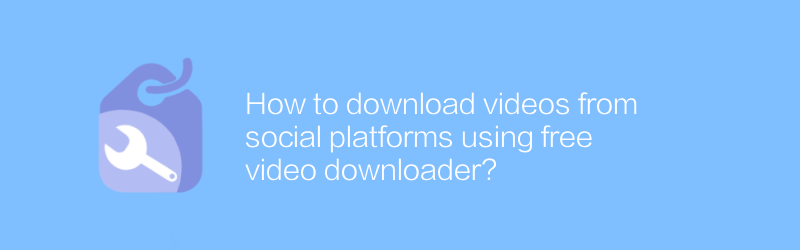
無料のビデオダウンローダーを使用してソーシャルプラットフォームからビデオをダウンロードするにはどうすればよいですか?
ソーシャル プラットフォームでは、ユーザーは無料のビデオ ダウンローダーを使用してお気に入りのビデオ コンテンツを簡単に保存できます。この記事では、著作権とプラットフォームの規制に注意を払いながら、これらのツールを使用して主要なソーシャル プラットフォームから動画をダウンロードする方法を紹介します。著者:Azura リリース時間:2024-12-24 -
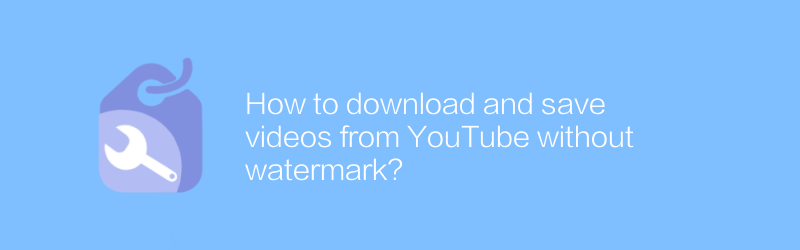
YouTube からウォーターマークなしでビデオをダウンロードして保存するにはどうすればよいですか?
YouTube でウォーターマークなしで動画をダウンロードして保存するのは以前は複雑なプロセスでしたが、現在ではテクノロジーの発展により、この操作は比較的簡単になりました。この記事では、ビデオの品質を維持しながら迷惑な透かしを削除して、コンテンツをより適切に保存および共有できるようにする効果的な方法をいくつか紹介します。著者:Azura リリース時間:2024-12-25 -
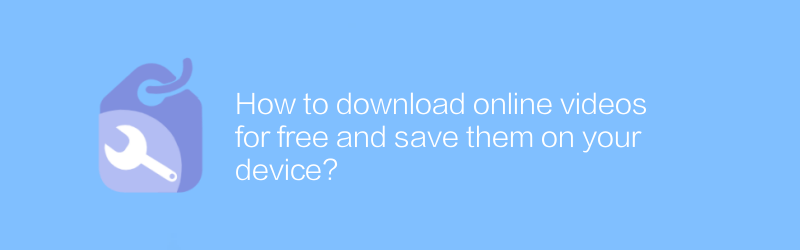
オンラインビデオを無料でダウンロードしてデバイスに保存するにはどうすればよいですか?
デジタル時代では、素晴らしい瞬間をオンラインに保存することがさらに重要になっています。オンライン動画を無料でダウンロードして自分のデバイスに保存したい人にとって、関連する方法とテクニックを知る必要があります。この記事では、この目標を簡単に達成するための効果的な方法をいくつか紹介します。著者:Azura リリース時間:2024-12-27 -
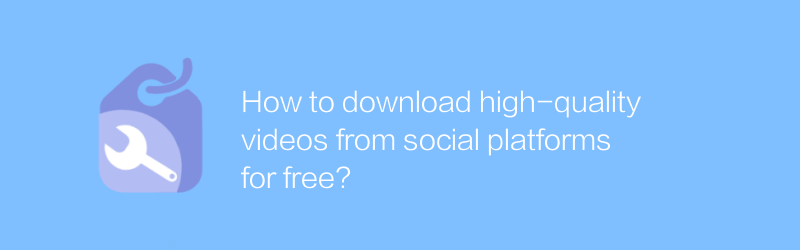
ソーシャルプラットフォームから高品質のビデオを無料でダウンロードするにはどうすればよいですか?
ソーシャル プラットフォームでは、ユーザーは高品質のビデオ コンテンツを無料でダウンロードしたいと考えることがよくあります。この記事では、お金をかけずに主流のソーシャル プラットフォームから高解像度で高品質のビデオ ファイルを入手するのに役立ついくつかの効果的な方法とテクニックを紹介します。著者:Azura リリース時間:2024-12-22 -
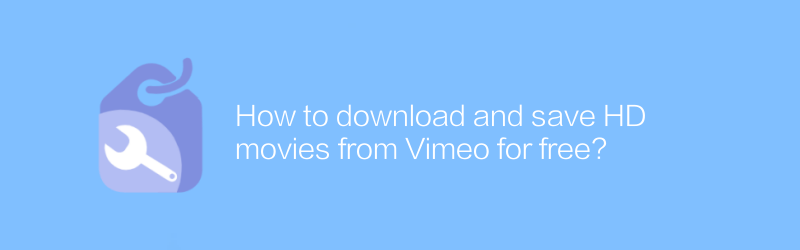
Vimeo から HD 動画を無料でダウンロードして保存する方法は?
Vimeo では、ユーザーは HD 動画を無料でダウンロードして保存できます。貴重な作品をバックアップしたい場合でも、お気に入りの作品をオフラインで視聴したい場合でも、このスキルをマスターすると非常に役立ちます。この記事では、VimeoからHD動画を無料でダウンロードして保存する方法、および関連する方法とテクニックを詳しく紹介します。著者:Azura リリース時間:2024-12-27 -
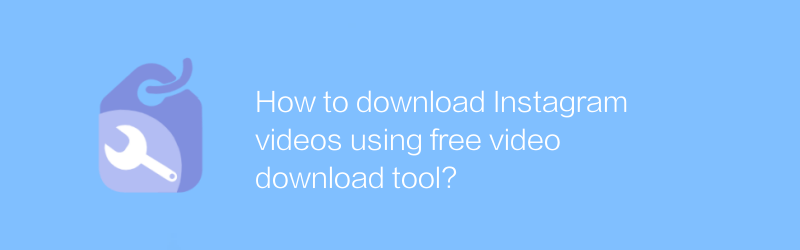
無料のビデオダウンロードツールを使用してInstagramのビデオをダウンロードするにはどうすればよいですか?
Instagram では、ユーザーがエキサイティングなビデオ コンテンツをプラットフォーム上に保存したい場合があります。 Instagram 自体は動画のダウンロード機能を直接提供していませんが、無料の動画ダウンロード ツールを利用するとプロセスがシンプルかつ簡単になります。この記事では、これらのツールを安全かつ効果的に使用してInstagramの動画をダウンロードする方法を紹介します。著者:Azura リリース時間:2024-12-27 -
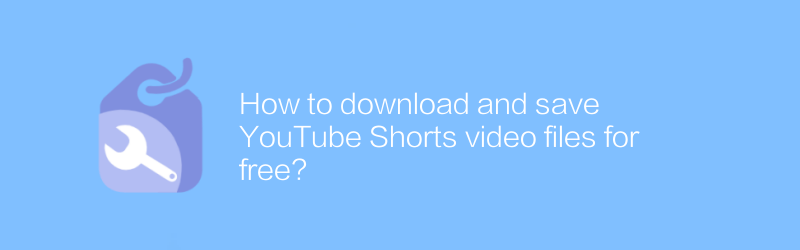
YouTube ショート動画ファイルを無料でダウンロードして保存するにはどうすればよいですか?
YouTube でショート動画を視聴しているときに、これらの短い動画が非常に興味深いと感じ、後で視聴できるようにローカルに保存したい場合があります。ただし、YouTube にはショート動画を直接ダウンロードする機能はありません。この記事では、有料ソフトウェアを使用せずに、YouTube ショート動画ファイルを無料でダウンロードして保存するいくつかの方法を紹介します。著者:Azura リリース時間:2024-12-23 -
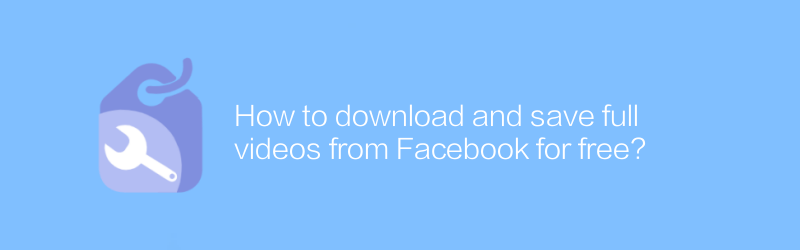
Facebook からフルビデオを無料でダウンロードして保存する方法は?
Facebook では、ユーザーは多くの興味深いビデオ コンテンツを見つけることができますが、すべてのビデオに直接ダウンロード オプションが提供されているわけではありません。この記事では、有料のソフトウェアやサービスを使用せずに、Facebookから完全なビデオファイルをダウンロードして保存する無料の方法を紹介します。著者:Azura リリース時間:2024-12-25 -
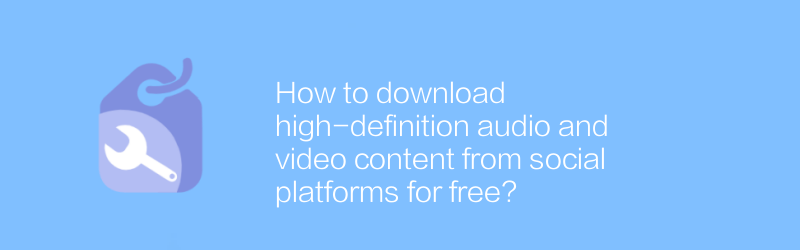
ソーシャル プラットフォームから高解像度のオーディオおよびビデオ コンテンツを無料でダウンロードするにはどうすればよいですか?
ソーシャル プラットフォームでは、ユーザーは高解像度のオーディオおよびビデオ コンテンツを無料で検索してダウンロードできます。この記事では、読者が必要なリソースを合法かつコンプライアンスに準拠して入手できるようにするための具体的な手順と方法を紹介します。著者:Azura リリース時間:2024-12-27 -
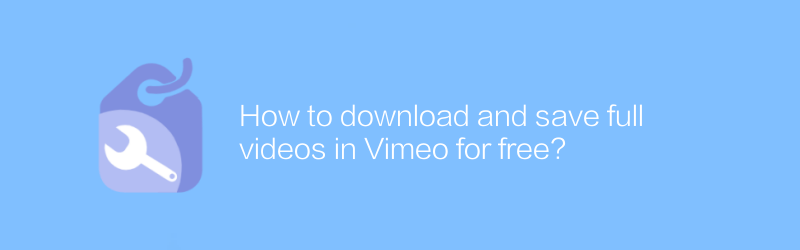
Vimeo のフル動画を無料でダウンロードして保存する方法は?
Vimeo では、ユーザーはプラットフォーム内で完全なビデオを無料でダウンロードして保存できます。この記事では、必要なビデオ コンテンツを簡単に入手するための具体的な手順と関連テクニックを紹介します。著者:Azura リリース時間:2024-12-26





